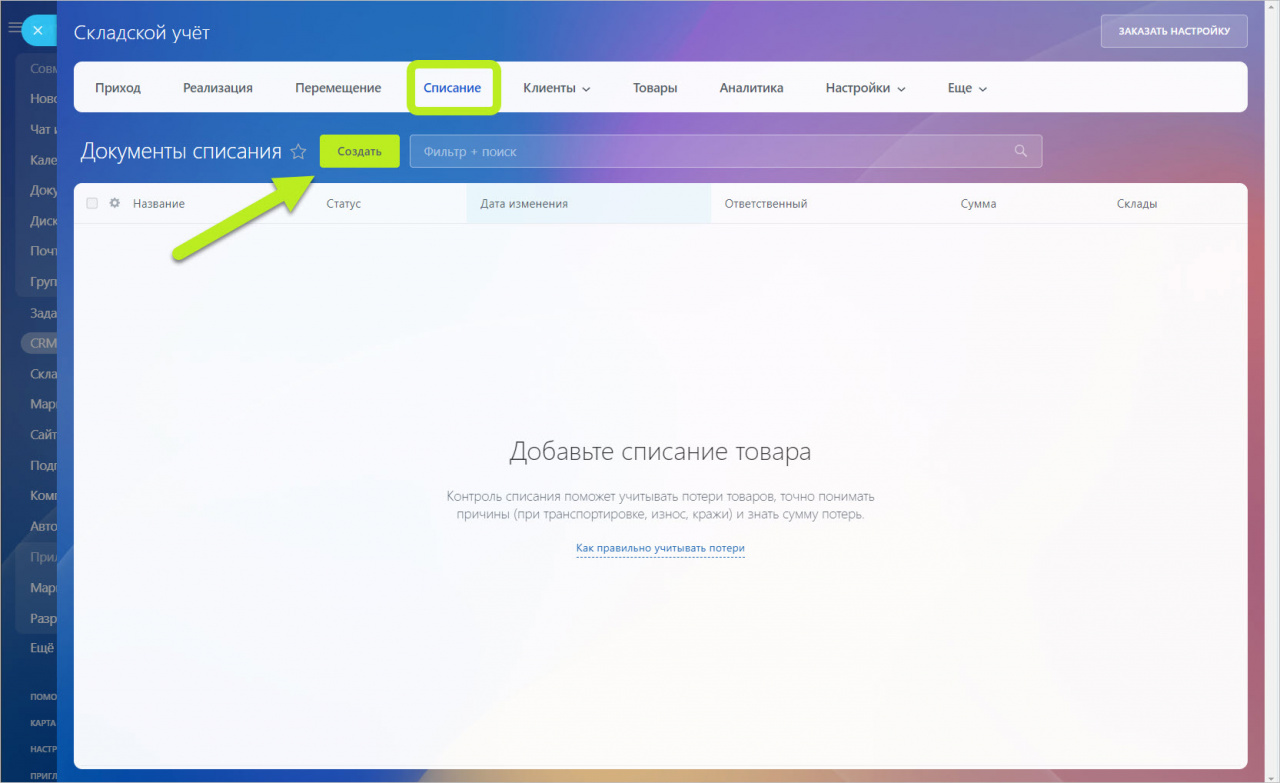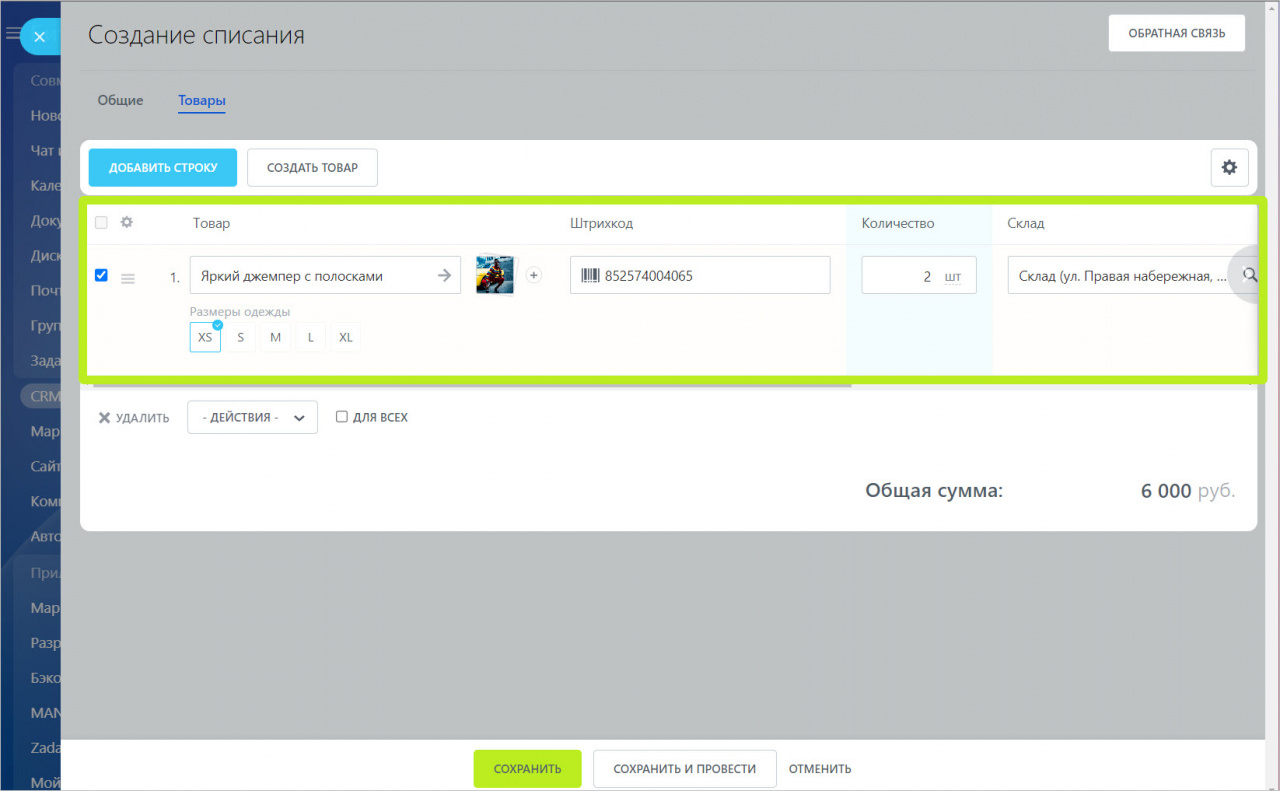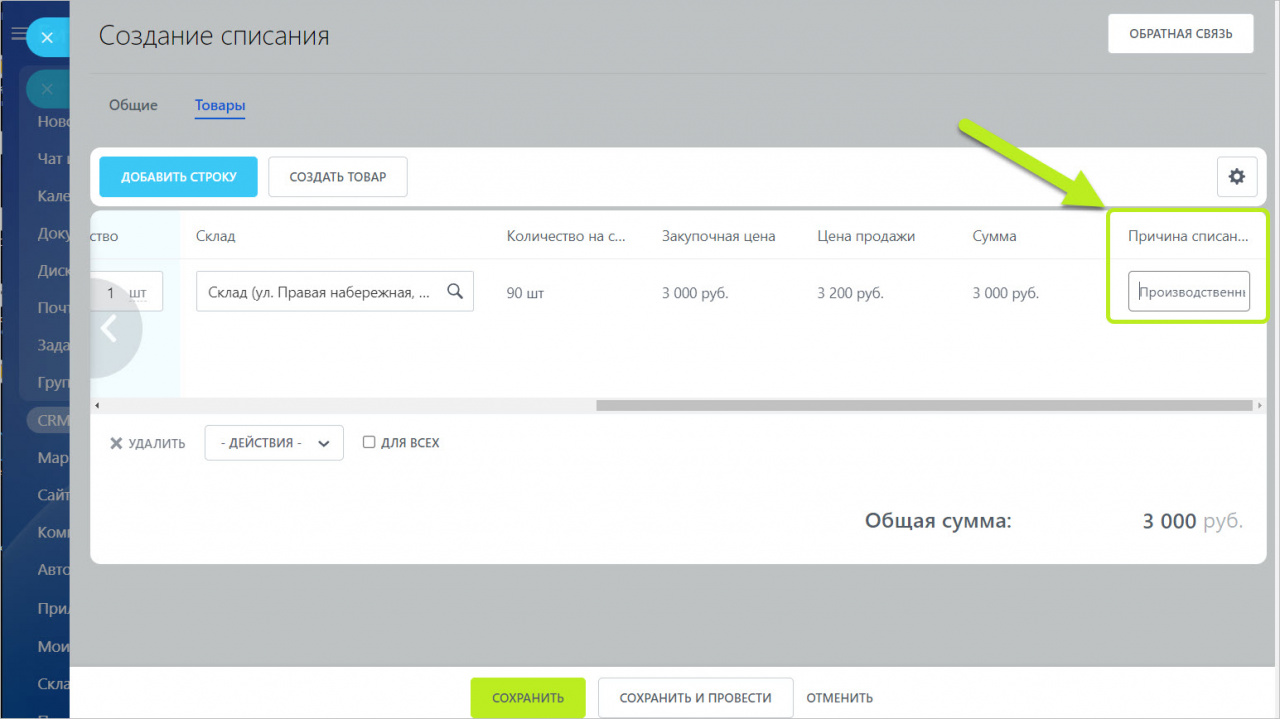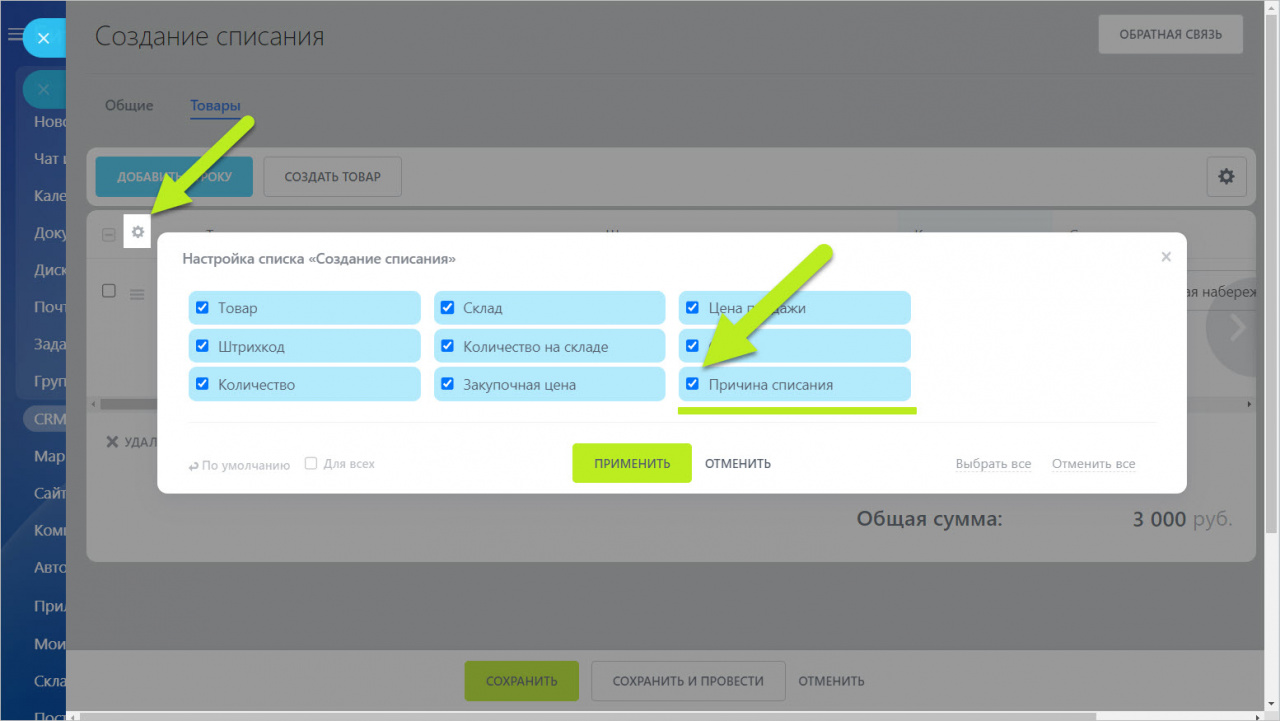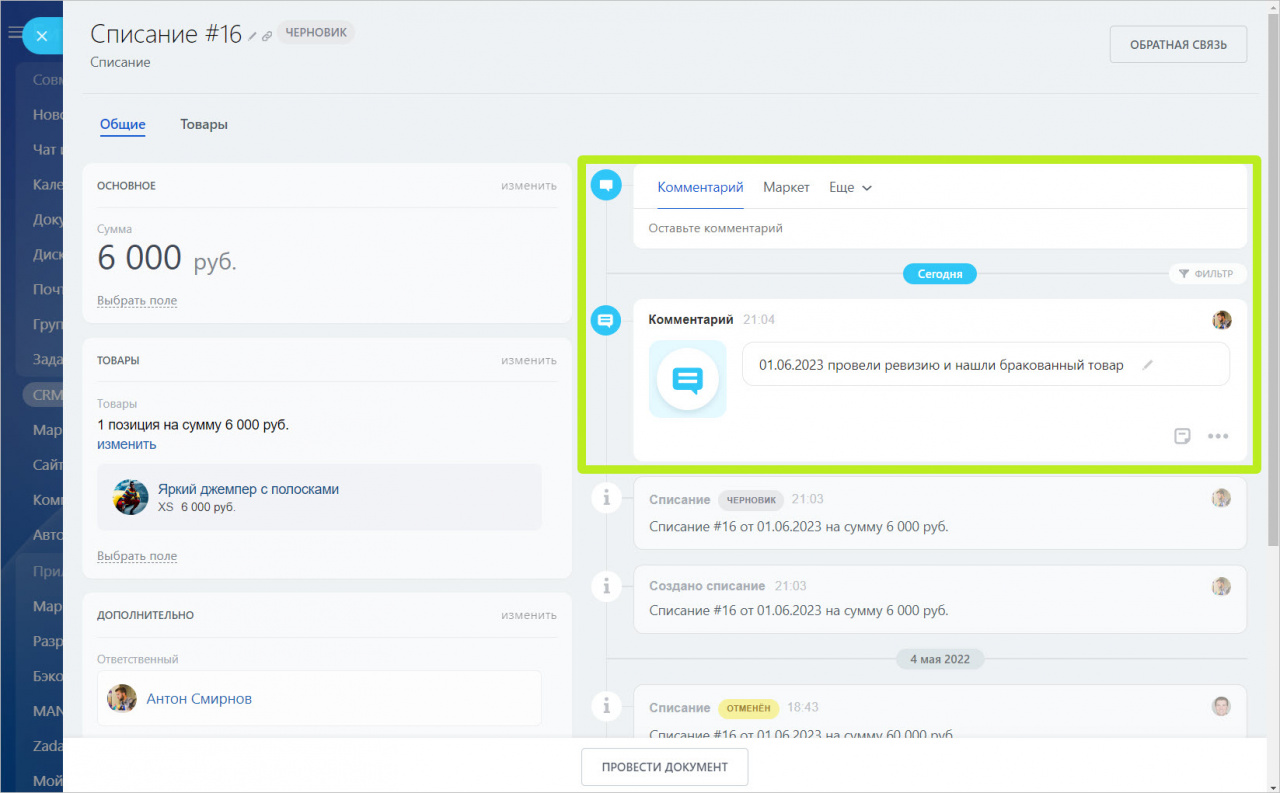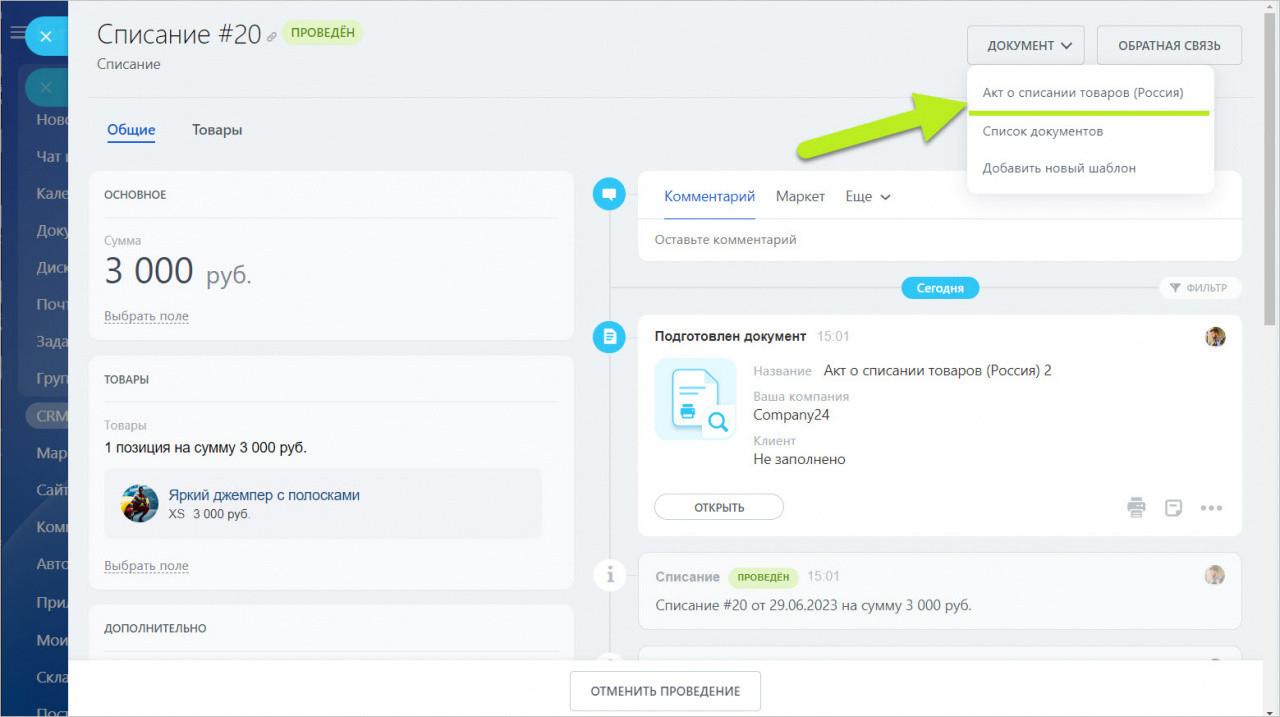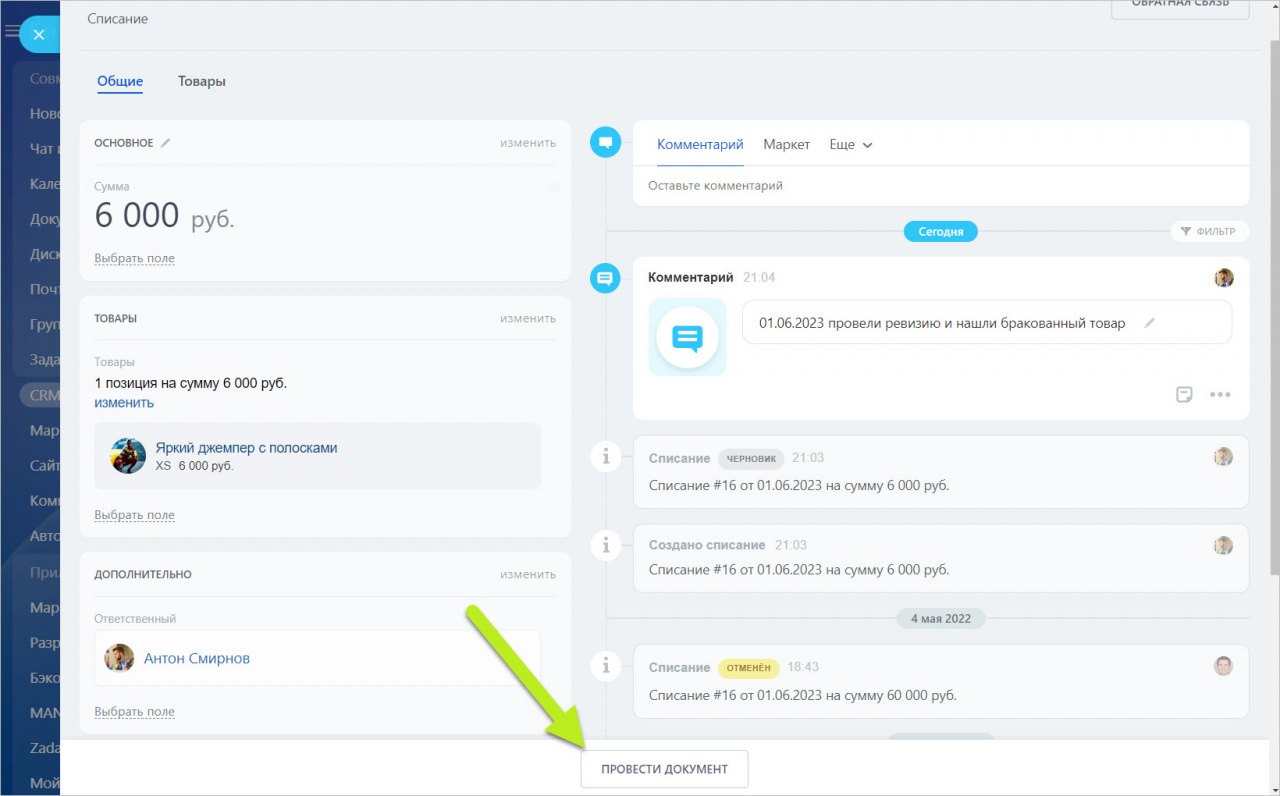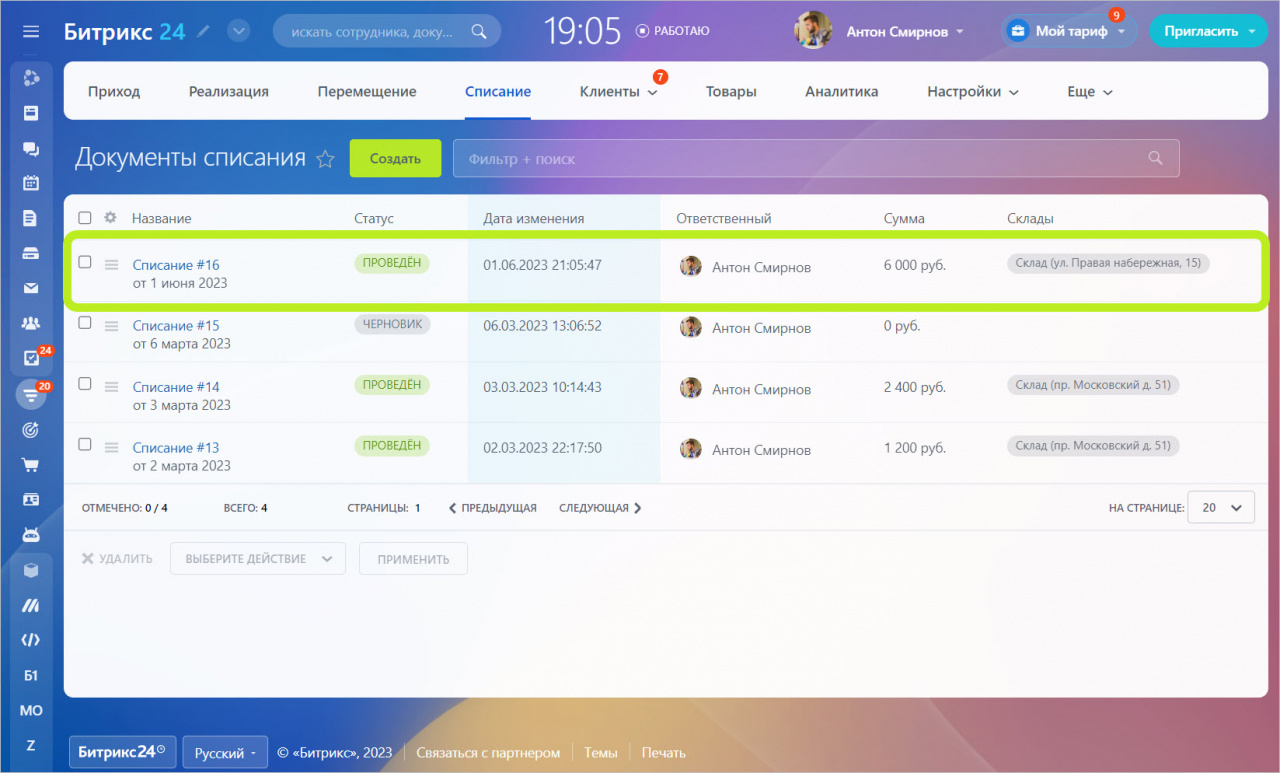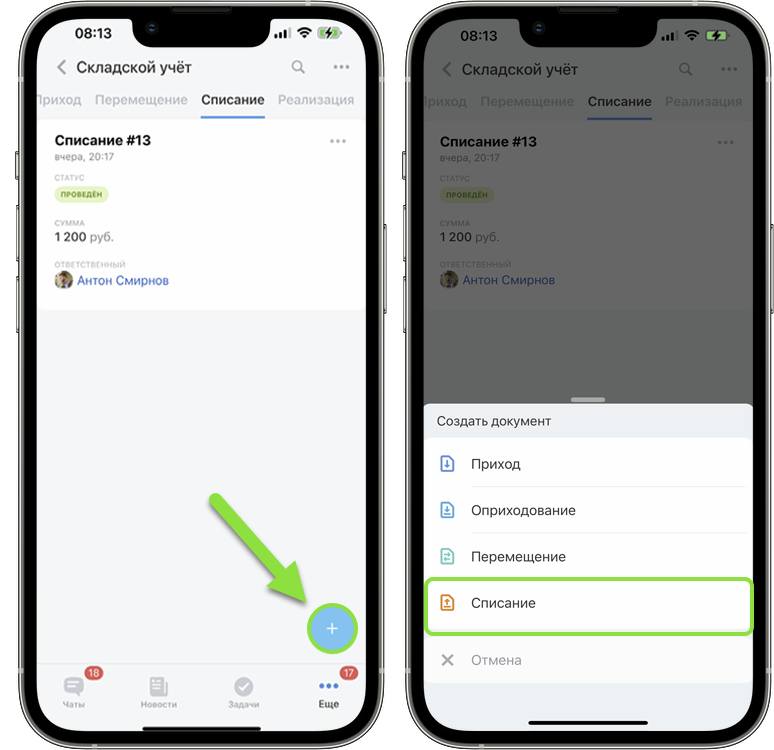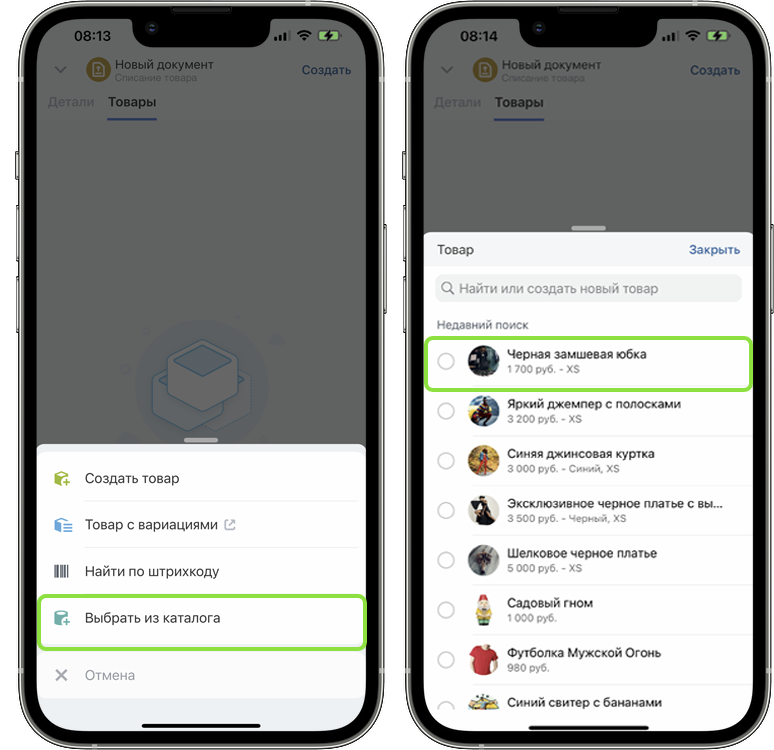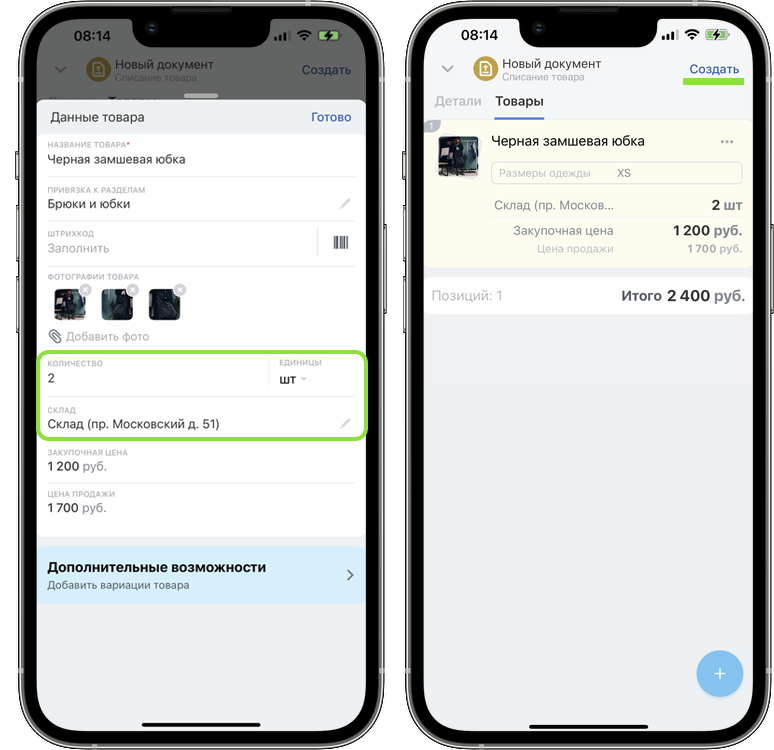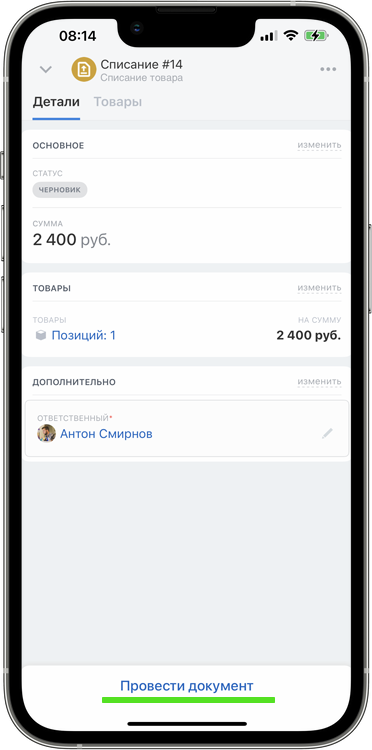Документ списания — оформляется при списании товаров или материальных ценностей со склада. Списание товаров может происходить по различным причинам, включая потерю, износ, утилизацию.
В Битрикс24 можно указать причину списания для каждого товара, а также распечатать акт о списании. Информация о списанных товарах автоматически попадет в акт и вам не придется заполнять его вручную.
- Определите причину списания: в нашем случае причиной списания будет неисправность товара.
- Создайте документ списания: в нём укажите дату, название товара, количество списываемых товаров и отметьте причину списания.
- Проведите документ: так вы внесёте информацию о списании в Битрикс24. Количество и общая стоимость товаров на складе будут скорректированы с учетом списания.
Предположим, на вашем складе хранится различная компьютерная техника. Сотрудники обнаружили, что некоторые смартфоны сломаны и теперь их не продать. В этом случае вы принимаете решение о списании этих товаров.
Пример процесса работы с документом списания:
Как создать документ списания
Откройте раздел Списание и нажмите Создать.
Укажите товар, количество и выберите склад, на котором надо провести списание.
В поле Причина списания, напишите почему товар надо списать.
Если у вас нет поля, проверьте настройки списка полей. Нажмите на шестеренку и включите соответствующую опцию.
Сохраните документ и во вкладке Общие добавьте комментарий с пояснением текущего списания.
После этого вы можете сформировать акт о списании товаров и распечатать его при необходимости.
Затем проведите документ, чтобы отразить информацию по товарным остаткам на складе.
Чтобы создать документ, нажмите на кнопку в правом нижнем углу экрана и выберите Списание.
После этого добавьте товары. В мобильном приложении вы можете создать новый товар, найти по штрихкоду и выбрать из каталога. Далее рассмотрим, как работать с документом. Сначала выберем бракованный товар в каталоге и спишем его со склада.
Укажем количество товара и выберем склад, на котором надо провести списание и нажмем Создать.
Документ будет доступен в статусе черновика. Проведем его, чтобы списать товар и отразить информацию по остаткам на складе.